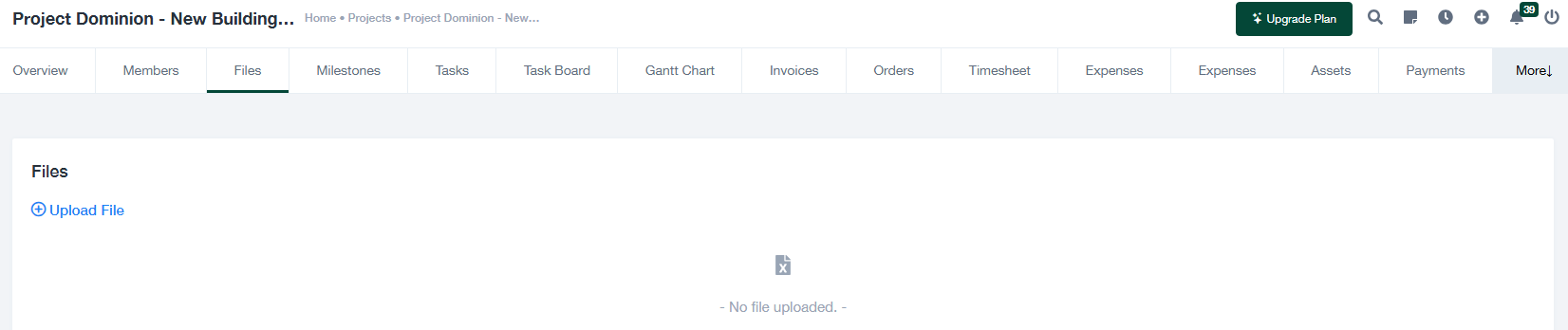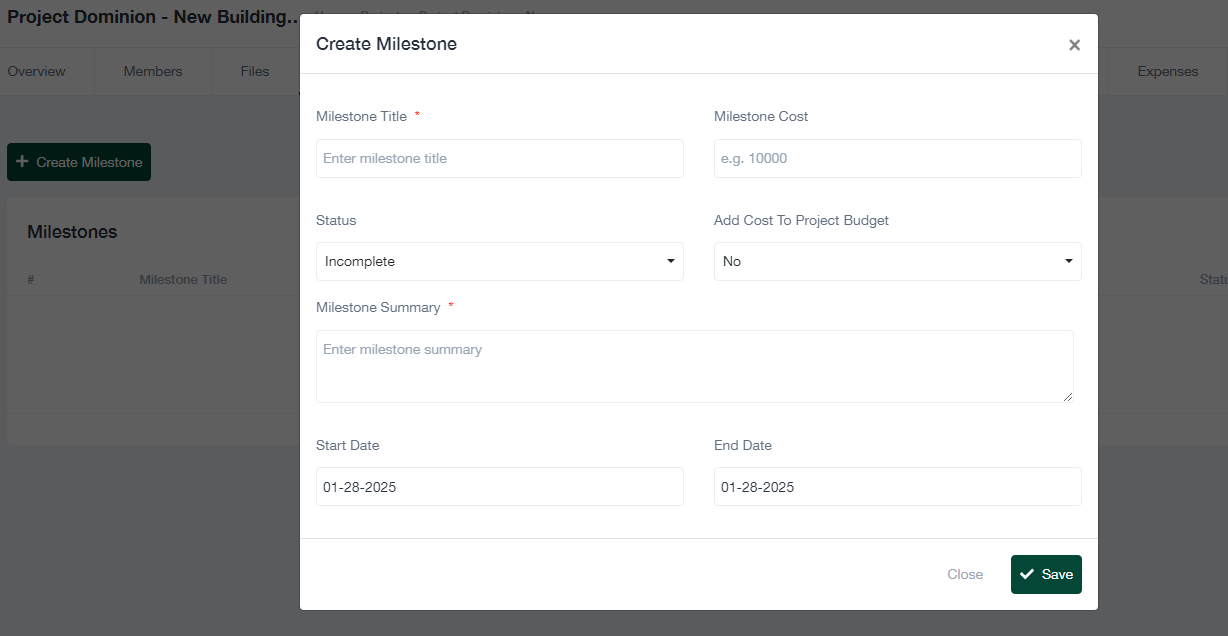Detalles de la gestión de proyectos - Parte 1
Esta guía explica paso a paso cómo gestionar los miembros, archivos e hitos de un proyecto.
1. Gestión de los miembros del proyecto
La pestaña "Miembros" permite añadir y gestionar los miembros del equipo de un proyecto. A continuación se explica cómo:
- Ver miembros: La sección Miembros enumera a todos los miembros actuales del equipo, incluyendo su tarifa por hora y sus funciones de usuario (por ejemplo, Administrador del proyecto).
- Añadir miembros: Para añadir nuevos miembros al equipo:
- Haga clic en el botón + Añadir miembros al proyecto botón.
- Seleccione los empleados de la lista desplegable.
- Asigne tarifas horarias y funciones a cada miembro.
- Haga clic en Guardar para finalizar la adición.
- Editar o eliminar miembros: Utilice el icono de eliminación de la columna "Acción" para eliminar a un miembro del equipo o actualizar sus datos editando directamente su tarifa horaria o su función.
2. Gestión de archivos de proyecto
La pestaña "Archivos" le permite cargar y gestionar documentos relacionados con el proyecto. Siga estos pasos:
- Cargar archivos:
- Haga clic en el botón + Cargar archivo botón.
- Seleccione el archivo que desea cargar desde su sistema.
- Confirme la carga y el archivo aparecerá en la sección Archivos.
- Ver archivos: Los archivos cargados aparecerán en la sección Archivos para que el equipo pueda acceder a ellos.
- Eliminar archivos: Utilice la opción de suprimir situada junto a un archivo para eliminarlo del proyecto.
Nota: No se muestra ningún archivo si aún no se ha cargado ninguno, como muestra el mensaje de marcador de posición "No se ha cargado ningún archivo".
3. Gestión de los hitos del proyecto
La pestaña "Hitos" permite definir y seguir los logros clave de un proyecto. A continuación se explica cómo gestionar los hitos:
- Crear un hito:
- Haga clic en el botón + Crear hito botón.
- Rellene el formulario de creación de hitos con los siguientes campos:
- Título del hito: Introduzca un título descriptivo para el hito (obligatorio).
- Coste del hito: Especifique el coste asociado a la realización del hito.
- Estado: Establezca el estado del hito (por ejemplo, Incompleto, Completo).
- Añada el coste al presupuesto del proyecto: Indique si el coste del hito debe incluirse en el presupuesto del proyecto.
- Resumen de hitos: Proporcione un resumen detallado del hito (obligatorio).
- Fecha de inicio: Especifique cuándo comienza el hito.
- Fecha de finalización: Especifique la fecha de finalización del hito.
- Haga clic en Guardar para crear el hito o Cerrar para descartar los cambios.
- Editar o eliminar hitos: Una vez creado un hito, puede actualizar sus detalles o eliminarlo según sea necesario.
4. Consejos para una gestión eficaz
- Asegúrese de que todos los miembros del proyecto tienen funciones y tarifas definidas para un seguimiento preciso de los costes.
- Cargue y organice los archivos pertinentes para facilitar el acceso del equipo.
- Defina hitos claros con resúmenes detallados y plazos para realizar un seguimiento eficaz del progreso del proyecto.